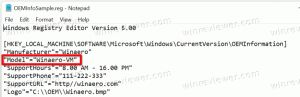Pridėkite „Išjungti BitLocker“ kontekstinį meniu sistemoje „Windows 10“.
Kaip įtraukti „Išjungti BitLocker“ prie disko kontekstinio meniu sistemoje „Windows 10“.
Ankstesniuose straipsniuose apžvelgėme, kaip įjungti arba išjungti „BitLocker“ a fiksuotas arba nuimamas diskas „Windows 10“. Kaip galbūt prisimenate, norint išjungti „BitLocker“ funkciją, reikia atidaryti klasikinį valdymo skydelį. Tai galite padaryti daug greičiau, pridėję specialų kontekstinį meniu.
Skelbimas
„BitLocker“ pirmą kartą buvo pristatytas „Windows Vista“ ir vis dar egzistuoja „Windows 10“. Jis buvo įdiegtas tik „Windows“ ir neturi oficialaus palaikymo alternatyviose operacinėse sistemose. „BitLocker“ gali naudoti jūsų kompiuterio patikimos platformos modulį (TPM), kad saugotų savo šifravimo rakto paslaptis. Šiuolaikinėse „Windows“ versijose, pvz., „Windows 8.1“ ir „Windows 10“, „BitLocker“ palaiko aparatinės įrangos pagreitintą šifravimas, jei tenkinami tam tikri reikalavimai (diskas turi jį palaikyti, saugus įkrovimas turi būti įjungtas ir daugelis kitų reikalavimus). Be aparatinės įrangos šifravimo, „BitLocker“ pereina prie programinės įrangos šifravimo, todėl jūsų disko našumas sumažėja. „BitLocker“ sistemoje „Windows 10“ palaiko a
šifravimo metodų skaičius, ir palaiko šifro stiprumo keitimą.
Pastaba: „Windows 10“ „BitLocker“ disko šifravimas galimas tik „Pro“, „Enterprise“ ir „Education“ leidimai. „BitLocker“ gali užšifruoti sistemos diską (diskas, kuriame įdiegta „Windows“) ir vidinius standžiuosius diskus. The „BitLocker To Go“. funkcija leidžia apsaugoti failus, saugomus a nuimami diskai, pvz., USB atmintinė.
Pastaba: „Windows 10“ „BitLocker“ disko šifravimas galimas tik „Pro“, „Enterprise“ ir „Education“ leidimai. „BitLocker“ gali užšifruoti sistemos diską (diskas, kuriame įdiegta „Windows“) ir vidinius kietuosius diskus. The „BitLocker To Go“. funkcija leidžia apsaugoti failus, saugomus a nuimami diskai, pvz., USB atmintinė. Vartotojas gali sukonfigūruoti „BitLocker“ šifravimo metodas.
Mes ketiname pridėti naują kontekstinio meniu įrašą diskai, užšifruoti naudojant „BitLocker“.. Štai kaip tai atrodo:
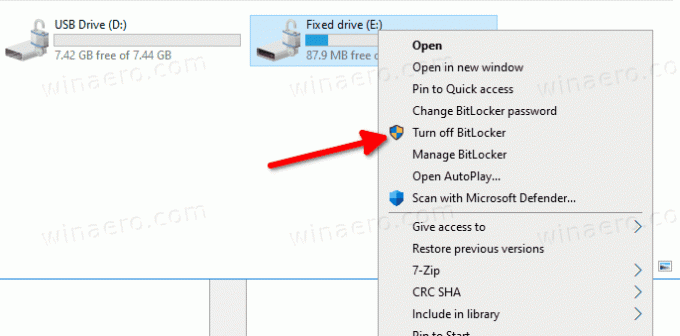
Norėdami pridėti „Išjungti BitLocker“ kontekstinį meniu „Windows 10“,
- Atsisiųskite šiuos registro failus (ZIP archyve): Atsisiųsti registro failus.
- Išskleiskite jo turinį į bet kurį aplanką. Failus galite įdėti tiesiai į darbalaukį.
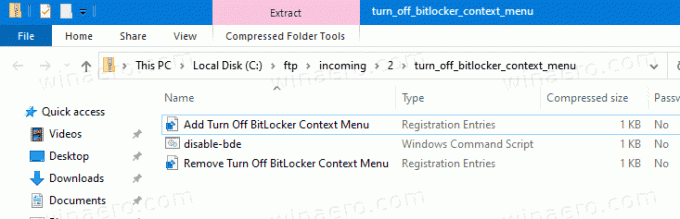
- Atblokuokite failus.
- Dukart spustelėkite
Pridėti Išjungti BitLocker kontekstinį meniu.regfailą, kad jį sujungtumėte. - Perkelkite
disable-bde.cmdfailą į aplanką C:\Windows\.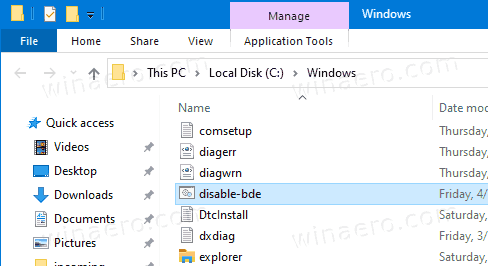
- Kai būsite paraginti patvirtinti, spustelėkite „Tęsti“.
Su tavimi baigta! Dabar dešiniuoju pelės mygtuku spustelėkite užšifruotą diską ir kontekstiniame meniu pasirinkite „Išjungti BitLocker“. Diskas bus iššifruotas naudojant BitLocker.
Kaip tai veikia
Paketinis failas paleidžia valdyti-bde -off komandą mes peržiūrėjome anksčiau. Kontekstinio meniu įrašas naudoja „PowerShell“, kad paleistumėte jį kaip administratorių.
Norėdami pašalinti „BitLocker Lock“ disko kontekstinį meniu „Windows 10“,
- Dukart spustelėkite failą
Pašalinti Išjungti BitLocker kontekstinį meniu.regįtrauktas į aukščiau esantį ZIP archyvą. - Ištrinkite failą
c:\Windows\disable-bde.cmd.
Viskas!